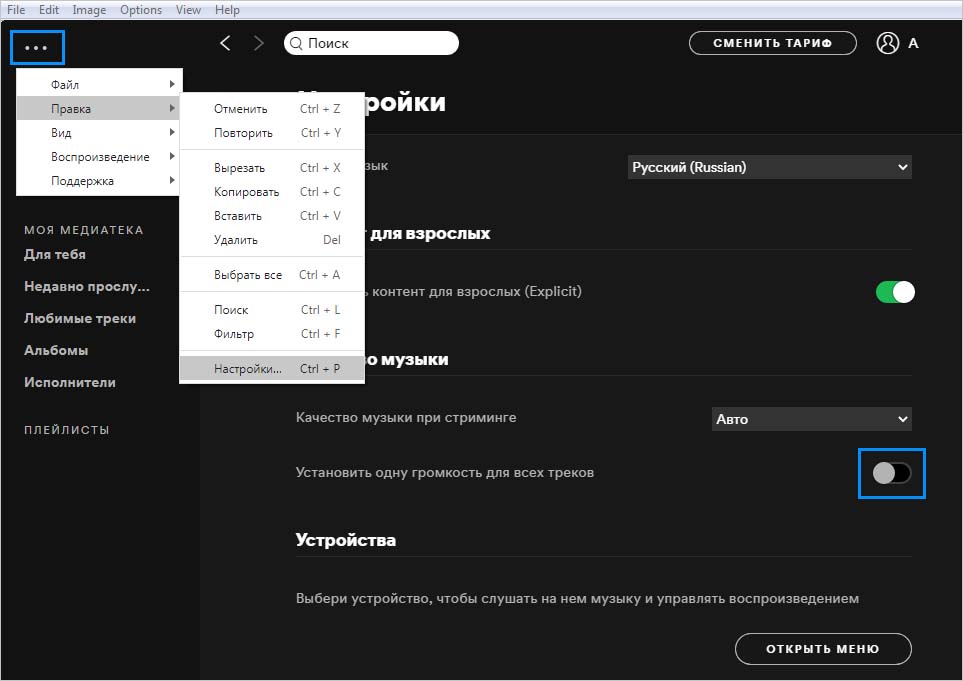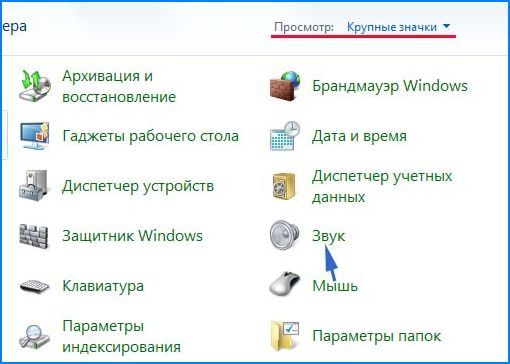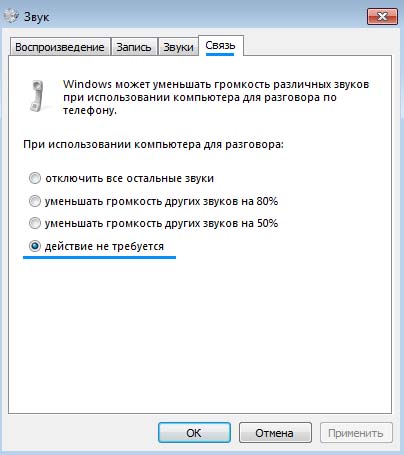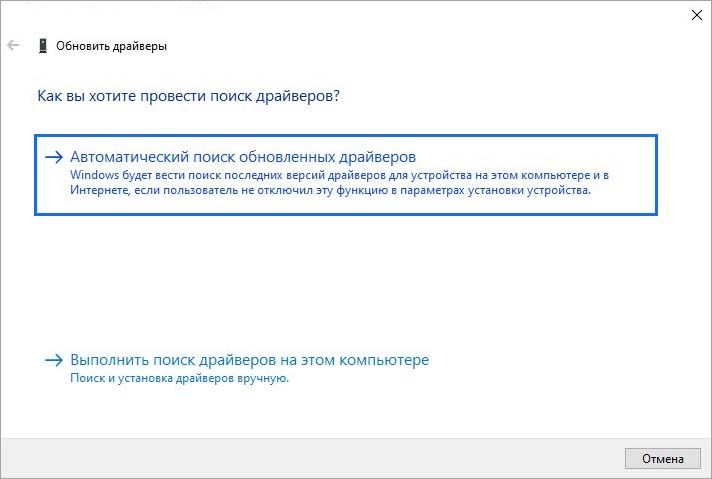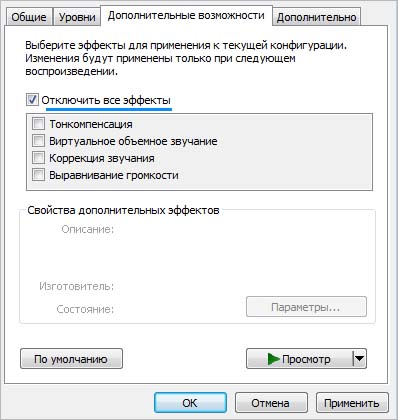Во время прослушивания музыки в Spotify можно столкнуться с тем, что громкость самопроизвольно снижается, в результате звук становится очень тихим. В статье узнаем, как решить эту проблему.
Причини уменьшения звука в Spotify
С неожиданным уменьшением громкости в Spotify можно столкнуться по ряду причин:
- Активирована функция нормализации звука, которая выравнивает громкость при воспроизведении всех треков. Но ее настройка происходит после начала воспроизведения каждой песни и снижает звук.
- Включена регулировка громкости при звонках в Windows, которая автоматически уменьшает звук во время голосовых и видеозвонков. Как известно, она часто конфликтует с UWP-приложением Spotify.
- Неисправен драйвер гарнитуры.
- Включены звуковые эффекты в Windows, которые, как известно, конфликтуют с UWP-версией Spotify. В результате автоматическая настройка аудио происходит случайным образом.
Отключение функции нормализации звука
Во многих случаях причина, когда громкость во время композиции самопроизвольно уменьшается и доносится лишь очень тихий звук, связана с функцией нормализации громкости в Spotify. Она поддерживает воспроизведение всех песен на одном уровне громкости. Однако настройка производится в начале каждой композиции, что иногда раздражает.
Если для вас не актуальная функция нормализации, то ее можно отключить в настройках приложения. Запустите приложение и щелкните на значок с тремя точками в левом верхнем углу экрана. Перейдите в меню Правка – Настройки.
Прокрутите страницу вниз до раздела Качество звука и переведите переключатель в положение «Отключено» на опции «Установить одну громкость для всех треков».
Перезагрузите приложение и посмотрите, решена ли проблема.
Отключение регулировки громкости при сеансах связи
В Windows 10 есть функция, которая автоматически уменьшает громкость во время голосовых и видеозвонков. В основном используется мессенджерами, но не редко и другие приложения (включая Spotify) обращаются к этой функции. По умолчанию она уменьшает громкость на 80%, кроме задач связи. Чтобы проверить, не причастна ли эта функция к спонтанному снижению звука, выполните указанные шаги.
Откройте Панель управления командой control из окна Win + R. Переключите просмотр на крупные значки и перейдите на вкладку Звук.
На вкладке Связь в секции при использовании компьютера для разговора отметьте опцию «действие не требуется».
Примените изменения на «ОК», и перезагрузите компьютер.
Переустановка драйвера гарнитуры
Если звук становится тихим при использовании наушников, Bluetooth или другой гарнитуры, скорее всего, причина в неисправном драйвере. В этом случае попробуйте его обновить или переустановить.
Откройте Диспетчер устройств командой devmgmt.msc, запущенной из окна Win + R.
Разверните раздел Звуковые, игровые и видеоустройства. Щелкните правой кнопкой мыши на аудио устройстве и выберите опцию «Обновить драйвер».
Выберите первый вариант, то есть автоматический поиск обновленных драйверов.
Если этим способом не удалось обновить программное обеспечение устройства, снова правым щелчком мыши вызовите контекстное меню и выберите «Удалить». Следуйте инструкциям на экране до завершения удаления. Затем перезагрузите компьютер. В ходе загрузки Windows при обнаружении устройств без драйверов, инициализирует процесс их установки.
После запустите трек на Spotify и проверьте, становится ли звук тихим при прослушивании музыки.
Отключение звуковых эффектов
Проблема может возникнуть, когда в Windows включены звуковые эффекты. Чтобы ее избежать, отключите эти улучшения качества аудио. Если используете отдельную аудио карту, найдите в программном обеспечении, которое к ней прилагается, опции улучшающие качество аудио и также отключите их.
Для этого снова откройте Панель управления командой control из окна Win + R. Перейдите на вкладку «Звук».
На вкладке «Воспроизведение» щелкните правой кнопкой мыши на устройстве, с которым возникли проблемы, и выберите Свойства. Затем перейдите в меню Дополнительные возможности и отметьте флажком «Отключить все эффекты».
Примените изменения, и перезагрузите компьютер.
Инженер-программист